Habilitar el reenvío de puertos para el Arris TG1652S
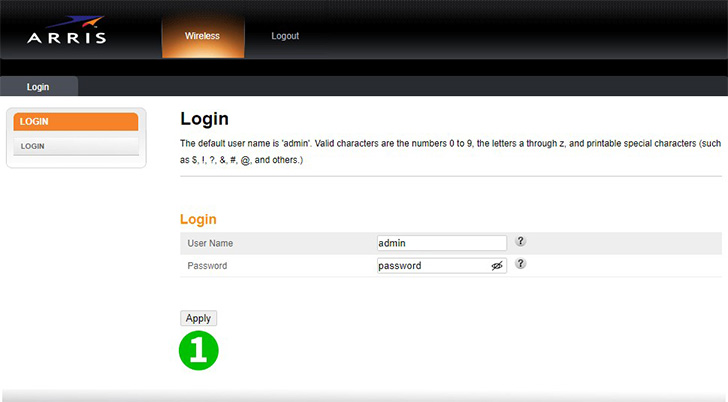
1 Inicie sesión en su enrutador con su nombre de usuario y contraseña (IP predeterminada: 192.168.0.1, nombre de usuario: admin, contraseña: password)
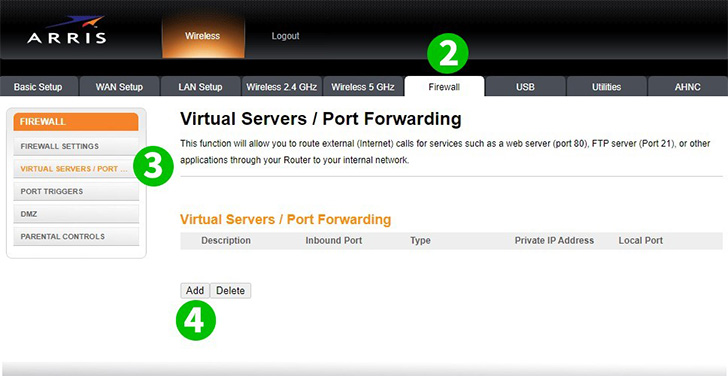
2 Haga clic en "Firewall"
3 Haga clic en "SERVIDORES VIRTUALES / ENVÍO DE PUERTOS"
4 Haga clic en "Agregar"

5 Ingrese la descripción
Ingrese el puerto: " 80 "
Seleccione el formato: " TCP "
Ingrese la IP local de su PC (IPv4)
Ingrese el puerto nuevamente: " 80 "
6 Haga clic en "Agregar servidor virtual"
7 Haga clic en "Cerrar sesión"
¡El reenvío de puertos ahora está configurado para su computadora!
Habilitar el reenvío de puertos para el Arris TG1652S
Instrucciones sobre la activación del reenvío de puertos para el Arris TG1652S